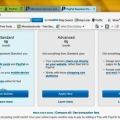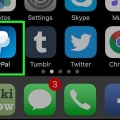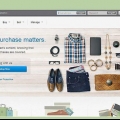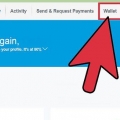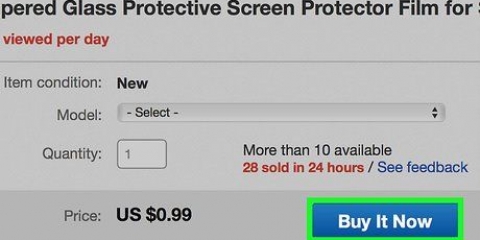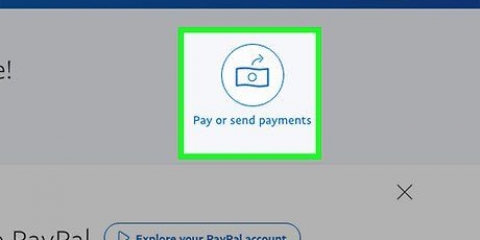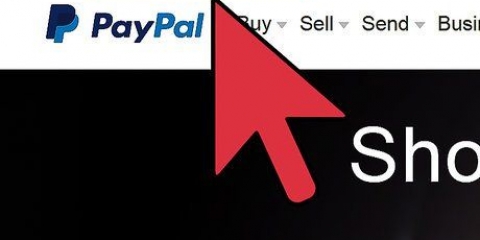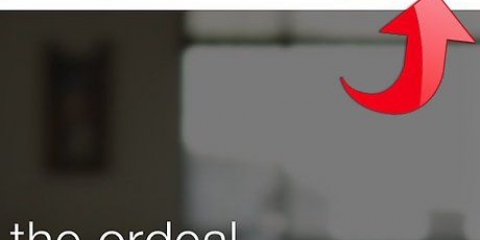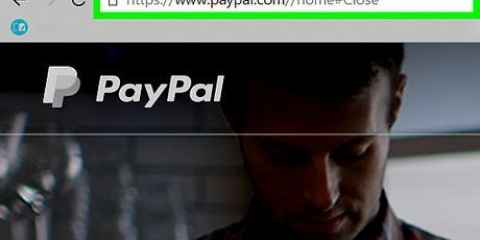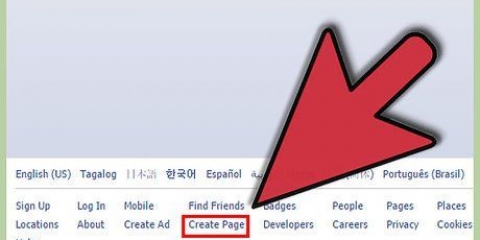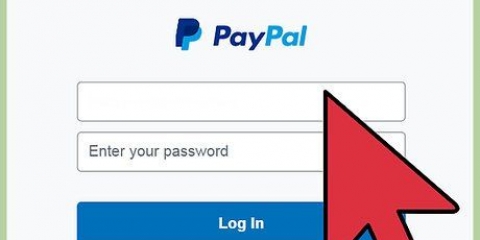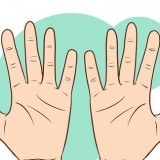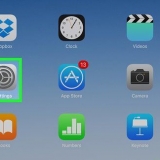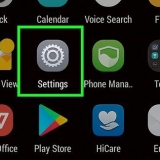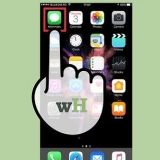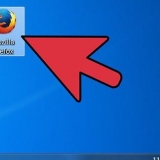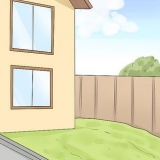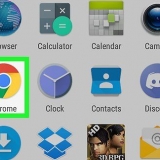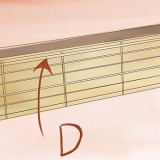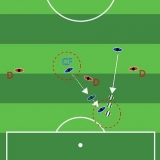Si vous avez oublié votre nom d`utilisateur ou votre mot de passe, cliquez sur Problèmes de connexion? et suivez les instructions. 
Si vous utilisez un appareil mobile, vous devez d`abord appuyer sur Menu appuyez sur dans le coin supérieur gauche de la page pour afficher l`icône d`engrenage. 


Si vous ne voyez pas le nom du service ou de l`entreprise sous « Marchand », l`abonnement n`est pas actif ou n`est pas configuré avec PayPal. Appelez le numéro du service client de l`entreprise pour annuler l`abonnement. 

Annuler un abonnement paypal
Ce wikiHow vous apprend comment annuler les paiements automatiques PayPal à venir, y compris les abonnements à des sites et services, via le site Web de PayPal.
Pas

1. Aller àhttps://www.Pay Pal.com dans un navigateur mobile ou de bureau. Vous devez utiliser un navigateur (tel que Firefox, Chrome ou Safari) pour gérer vos abonnements car cette fonctionnalité n`est pas disponible dans l`application mobile.
- Si vous n`avez pas de compte PayPal, appelez le service ou la société (où vous avez un abonnement) pour annuler votre compte.

2. Cliquez sur Connexion. C`est en haut à droite du site.

3. Connectez-vous avec votre nom d`utilisateur et votre mot de passe PayPal.

4. Cliquez sur l`icône d`engrenage. C`est dans le coin en haut à droite de la page.

5. Cliquez sur Paiements. C`est dans la barre bleue en haut de l`écran, juste un peu à gauche du centre.

6. Cliquez sur Gérer les paiements pré-approuvés. Ceci est sous « paiements pré-approuvés »."

sept. Sélectionnez le paiement que vous souhaitez annuler.

8. Cliquez sur Annuler. C`est en haut de la page.

9. Cliquez sur Annuler le profil pour confirmer. Le prochain paiement, ainsi que tous les paiements ultérieurs, sont désormais annulés.
Articles sur le sujet "Annuler un abonnement paypal"
Оцените, пожалуйста статью
Populaire